サードパーティのアプリケーションを使用せずに、Windowsタスクバーのサムネイルを拡大するにはどうすればよいですか

Una dintre noutatile introduse de マイクロソフト リリース時 Windows Vista este si posibilitatea utilizatorilor de a vizualiza un プレビュー (サムネイル)アル アプリケーション care ruleaza in sistem atunci cand plaseaza cursorul mouse-ului peste butoanele acestora din タスクバー. Desi acesta nu este considerat a fi un 特徴 foarte important al sistemului Windows, marea majoritate a utilizatorilor il folosesc destul de des pentru a identifica rapid o aplicatie, un folder sau un fisier minimizat in Taskbar, iar multi dintre acestia ar prefera ca preview-ul afisat sa fie ceva mai mare decat dimensiunea default setata de sistem.
Daca si dvs doriti sa mariti dimensiunea thumbnail-urilor afisate in Taskbar-ul システマ Windows, insa nu doriti sa folositi un tool de customizare third-party, puteti face acest lucru foarte simplu prin intermediul レジストリエディター, folosind instructiunile de mai jos.
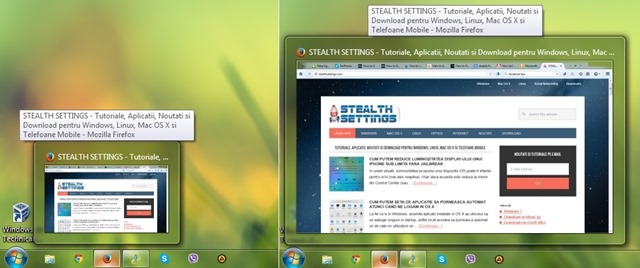
Cum putem mari dimensiunea thumbnail-urilor din Windows Taskbar?
- 開ける レジストリエディター (味 regedit で 走る si dati Enter), apoi navigati catre key-ul HKEY_CURRENT_USER\Software\Microsoft\Windows\CurrentVersion\Explorer\Taskband
- サブ Taskband、右側で DWORD エントリを作成します MinThumbSizePx, careia ii veti da o valoare custom, aceasta reprezentand numarul de pixeli ai thumbnail-ului (de exemplu, valoarea 500))
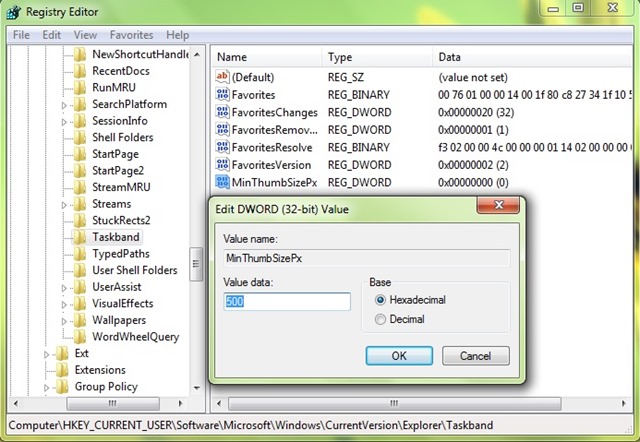
- それから inchideti regedit そして restartati Explorer-ul (sau dati Log off/Log in, sau restartati sistemul)
これらを行った後、 modificari in registri (si dupa ce veti restarta Explorer.exe), veti observa ca dimensiunea thumbnail-urilor din Windows Taskbar va fi mai mare decat cea setata de sistem.
Nota: Inainte de a efectua orice modificari in registrii de sistem, faceti un backuo al acestora sau creati un restore point al sistemului pentru a evita eventuale consecinte neplacute.
ステルス設定 – How to increase the size of Windows Taskbar thumbnails without usind third-party tools
サードパーティのアプリケーションを使用せずに、Windowsタスクバーのサムネイルを拡大するにはどうすればよいですか
あなたも興味があるかもしれません...

